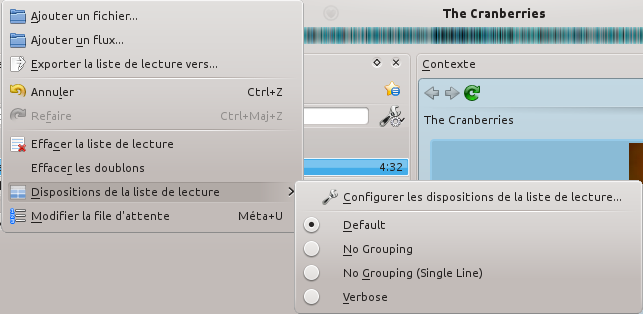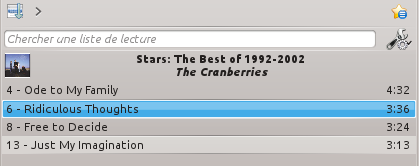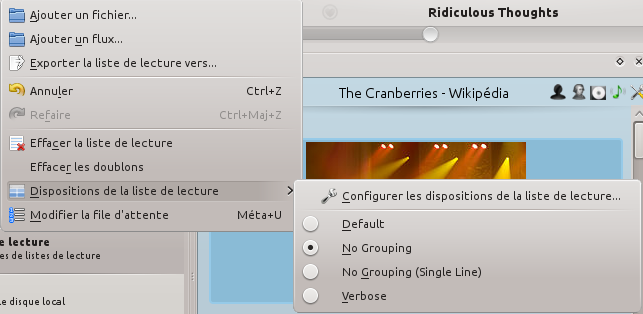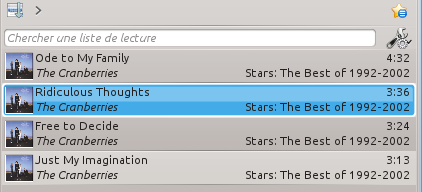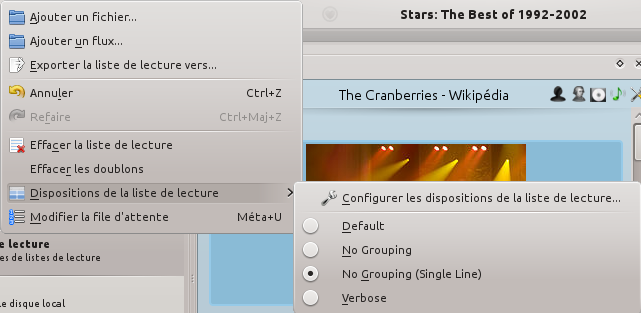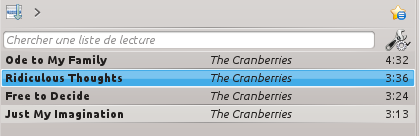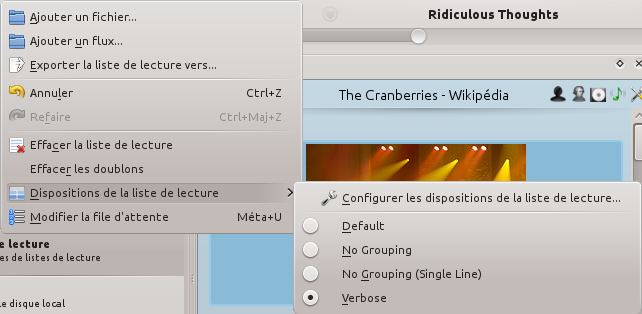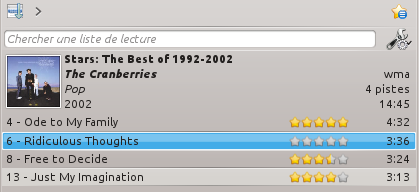Ce menu contient les options pour ajuster l'organisation d'Amarok, et d'une case pour verrouiller la configuration; utilisez-la pour éviter des modifications accidentelles à la disposition des éléments constituant la fenêtre d'Amarok.

Menu Vue
Il y a aussi deux boutons radios dans ce menu qui sont utilisés pour choisir quelle barre d'outils Amarok utilisera. La barre d'outils principale est plus haute et possède des contrôles différents de la barre d'outils compacte. La barre d'outils principale contient deux boutons de contrôle principaux : un bouton lecture / pause et un bouton pour contrôler le volume. Elle affiche aussi le nom du fichier multimédia en cours ainsi qu'un curseur pour indiquer, et modifier, la position de lecture. Plus d'informations sur la barre d'outils.

La barre d'outils principale

La barre d'outils compacte
Si la caseverrouiller la disposition est décochée, les panneaux source de média, de contexte et liste de lecture peuvent être désactivés et beaucoup de dispositions peuvent être créées comme affichées ci-dessous :
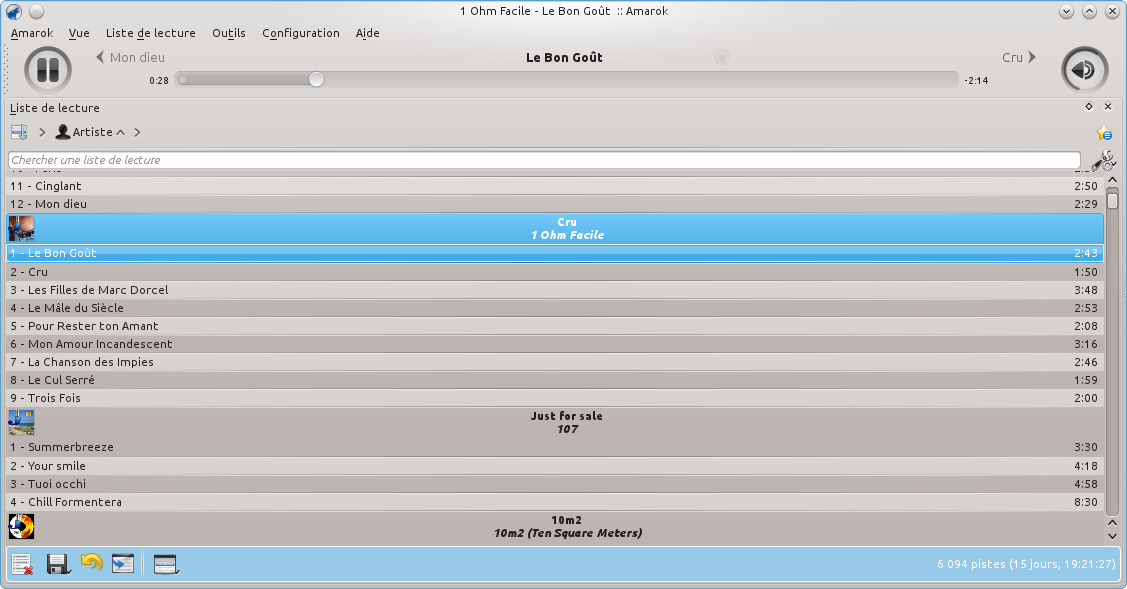
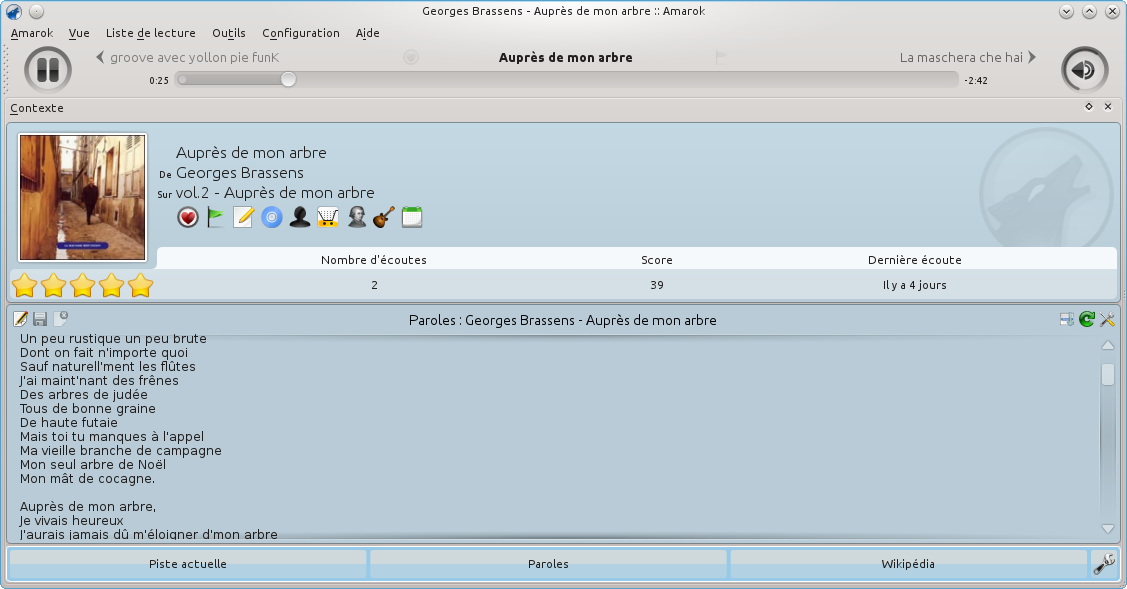
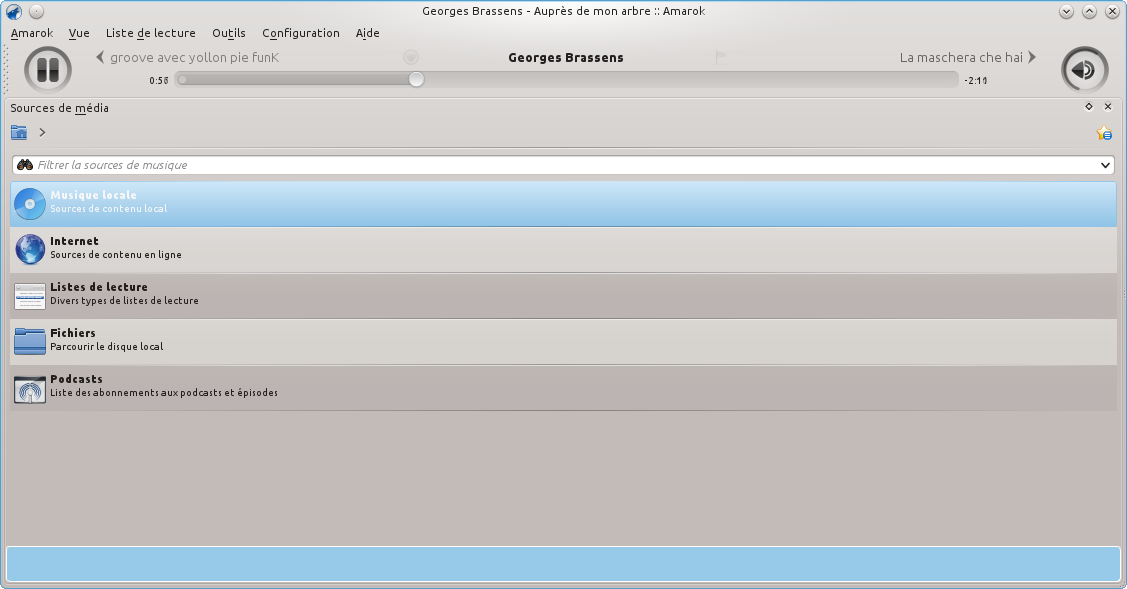
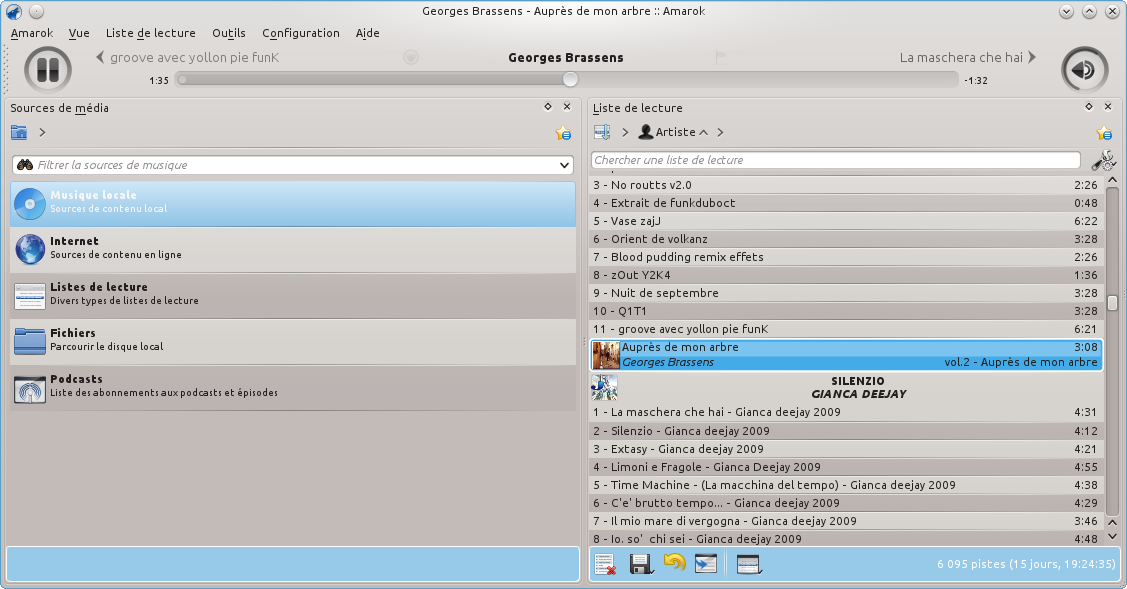
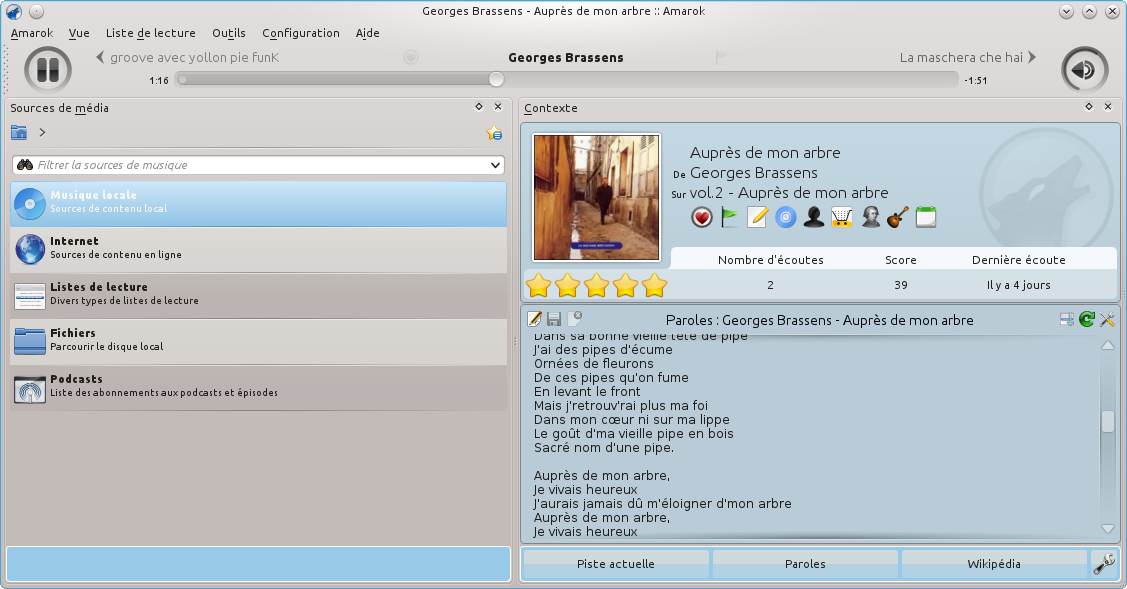
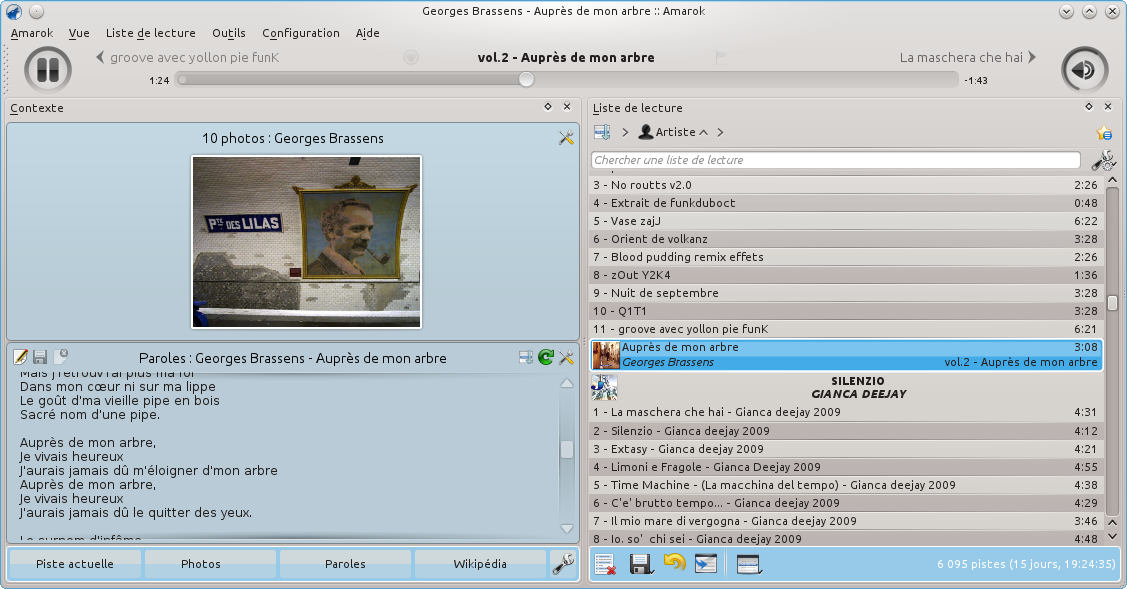
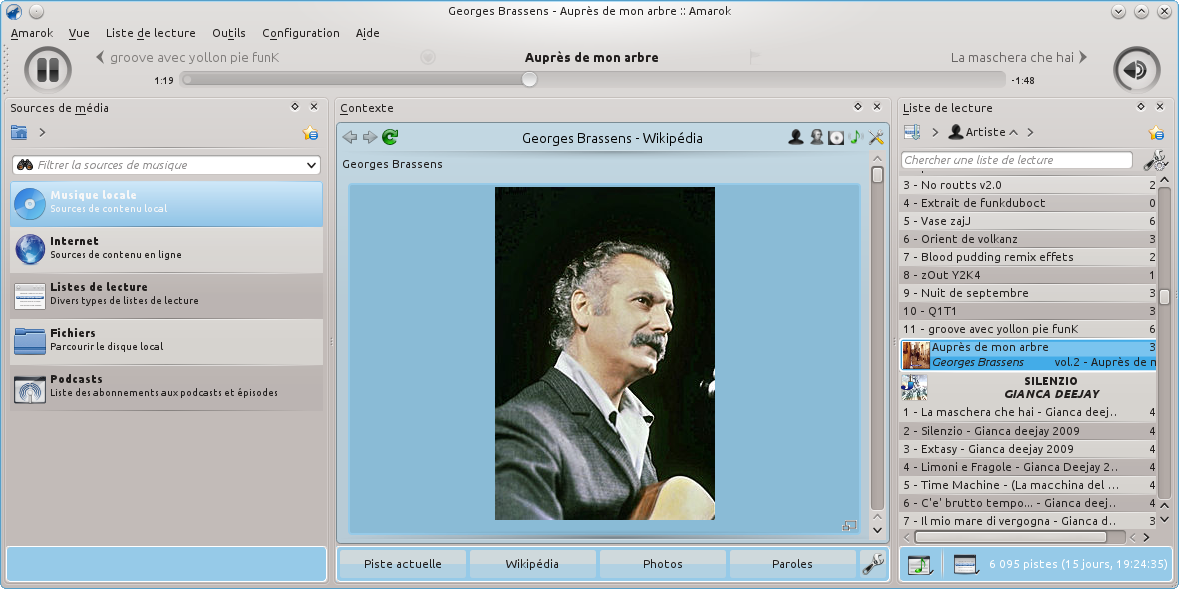
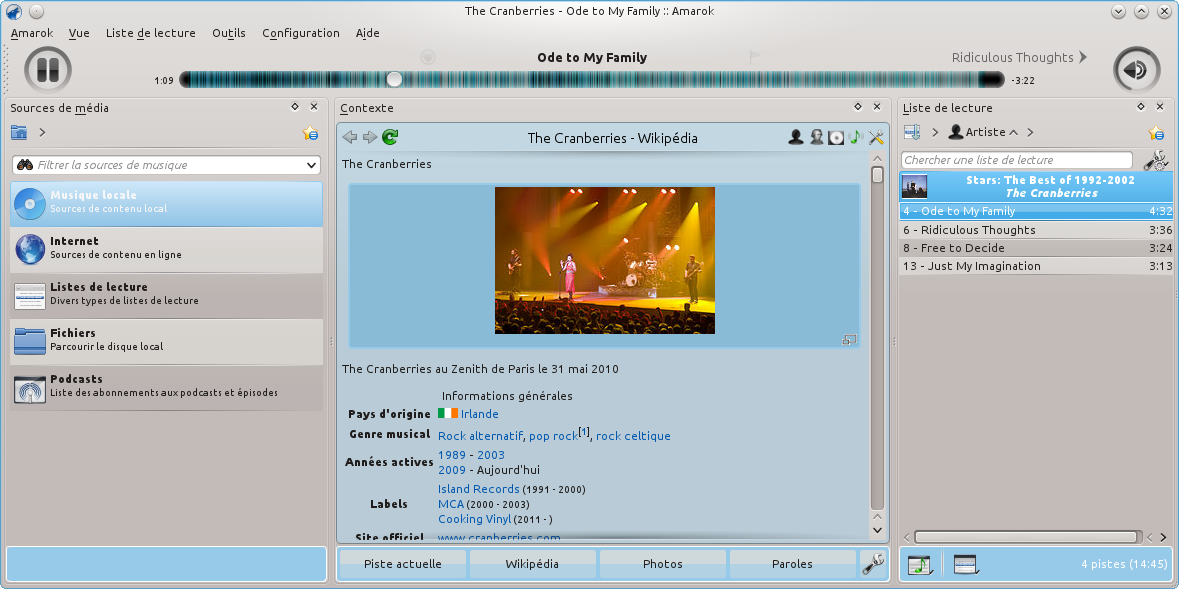
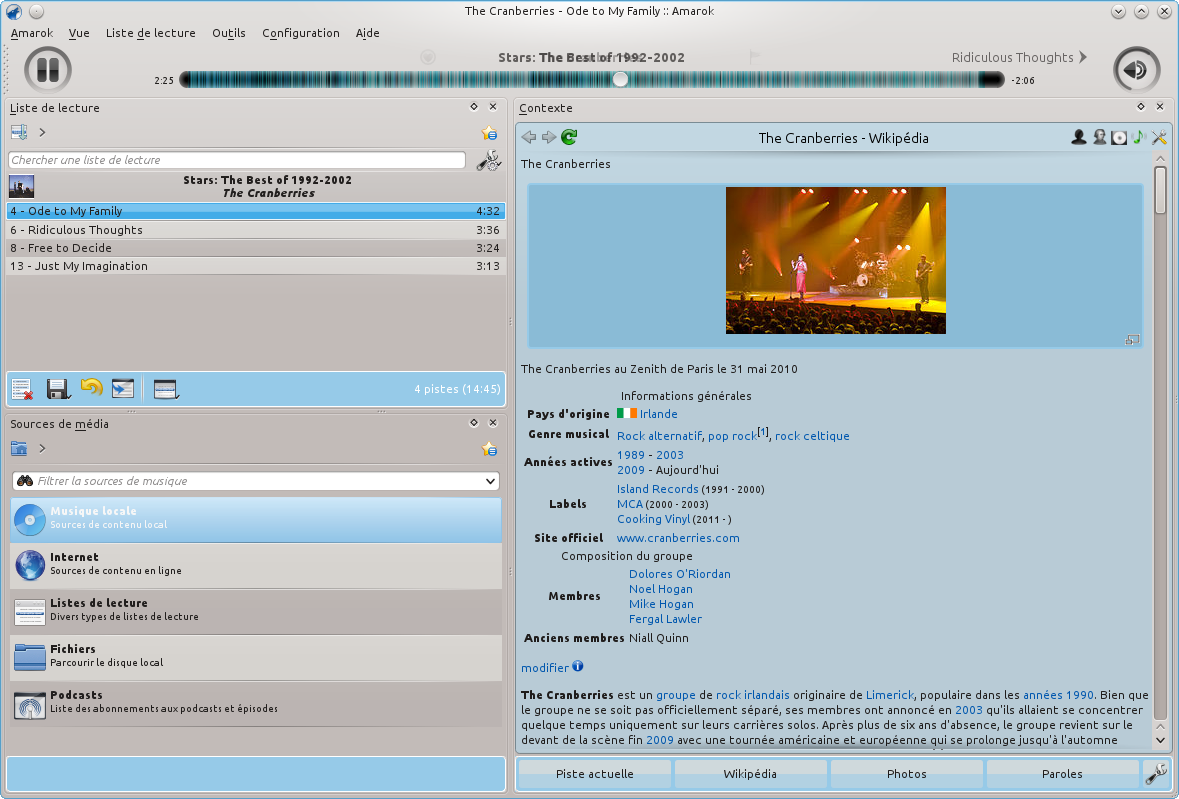
Il s'agit du menu où vous pouvez configurer votre liste de lecture. D'ici, vous pouvez ajouter plus de pistes, de flux, de radios et effacer votre liste de lecture.

Le menu Liste de lecture d'Amarok
| Élément du menu | Description | Raccourci |
|---|---|---|
|
Ajouter un fichier... |
Ouvre un fichier multimédia à lire dans Amarok | |
|
Ajouter un flux... |
Choisissez différents flux de radio grâce à la barre d'URL, en collant ou en saisissant le lien | |
|
Exporter la liste de lecture vers... |
Enregistre vos listes de lecture préférées dans divers formats - flux mp3, Shoutcast, xspf | |
|
Annuler |
Retourne à l'étape précédente |
Ctrl+Z |
|
Refaire |
Appuyez sur « Refaire » pour appliquer à nouveau la dernière action annulée |
Ctrl+Maj+Z |
|
Effacer la liste de lecture |
Efface la liste de lecture actuelle | |
|
Effacer les doublons |
Efface les entrées doublons de la liste de lecture | |
|
Dispositions de la liste de lecture |
Modifie le style visuel de la liste de lecture | |
|
Modifier la file d'attente |
Vous permet de modifier l'ordre de lecture de votre file d'attente |
Depuis → , passez à d'autres dispositions avec les boutons radios, et configurez votre disposition personnelle de liste de lecture.
Depuis ce menu, vous pouvez utiliser des outils et scripts additionnels.
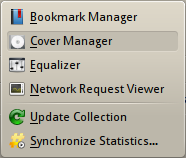
Le menu Outils
| Élément du menu | Description |
|---|---|
|
Gestionnaire de favoris |
Vous permet d'enregistrer des signets de différents types. |
|
Gestionnaire de pochettes |
Vous permet de voir les pochettes d'album et de télécharger celles qui manquent. |
|
Égaliseur |
Affiche l'égaliseur. |
|
Visionneuse de requêtes réseau |
Affiche la visionneuse de requêtes réseau. |
|
Mettre à jour la collection |
Analyse les pistes de votre collection et met à jour la base de données. |
|
Synchronisation des statistiques... |
Ouvre la boîte de dialogue de synchronisation des statistiques. |
Le gestionnaire de signets vous permet de conserver différentes sortes de choses pour les rappeler plus tard. Vous pouvez aussi créer des dossiers pour organiser votre collection de signets. Le champ de recherche fournit un moyen pratique pour trouver les signets. Le menu contextuel offre la possibilité de charger et de supprimer le signet.
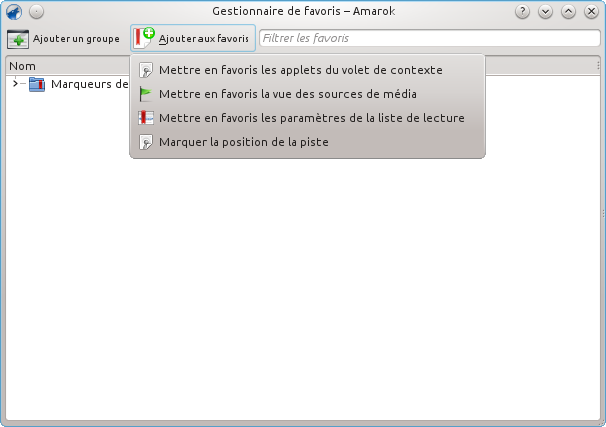
| Élément du menu | Description |
|---|---|
|
Mettre en favoris les applets de la vue de contexte |
Enregistre la vue des applets actuellement utilisés. |
|
Mettre en favoris la vue des sources de média |
Enregistre la vue actuelle de l'arbre de la source de média. |
|
Mettre en favoris les paramètres de la liste de lecture |
Enregistre la configuration actuelle de la liste de lecture. |
|
Marquer la position de la piste |
Enregistre la position dans la piste actuelle. |
Affiche tous les albums de votre collection. Vous pouvez, ici, définir des pochettes d'album personnalisée et télécharger les pochettes manquantes. Plus d'informations sur le gestionnaire de pochettes, décrit ci-dessous.
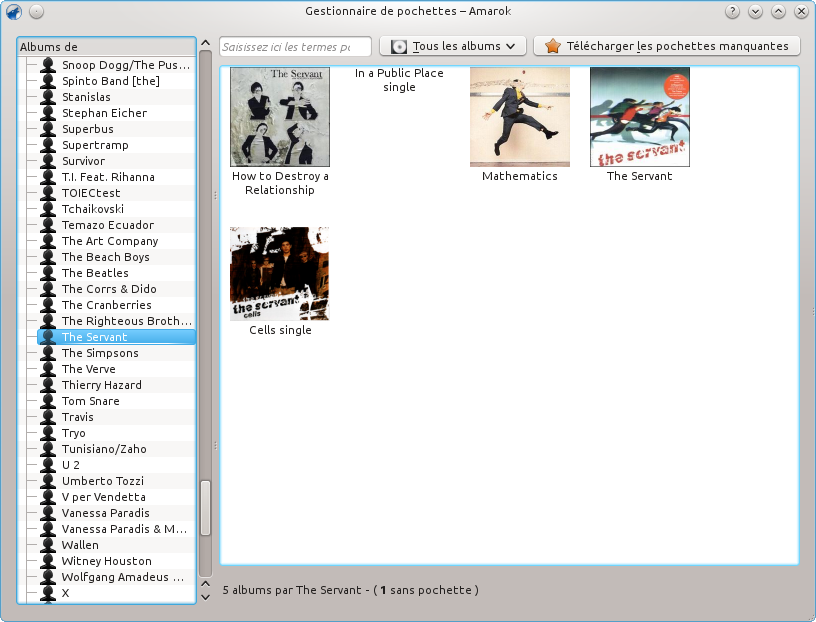
Fournit la possibilité de configurer les paramètres du son. Vous pouvez choisir entre ajuster manuellement les paramètres et l'utilisation de modèles. Jusqu'à maintenant, le moteur Phonon GStreamer est nécessaire pour un égaliseur fonctionnel.
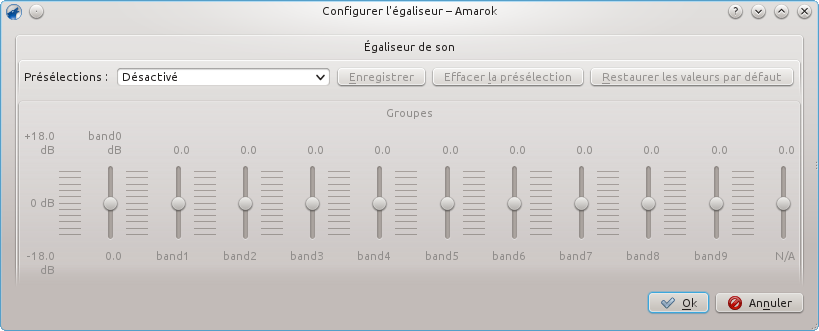
La visionneuse de requêtes réseau vous permet de surveiller les requêtes réseau faites par Amarok. Choisir cette ouvrira la fenêtre suivante :
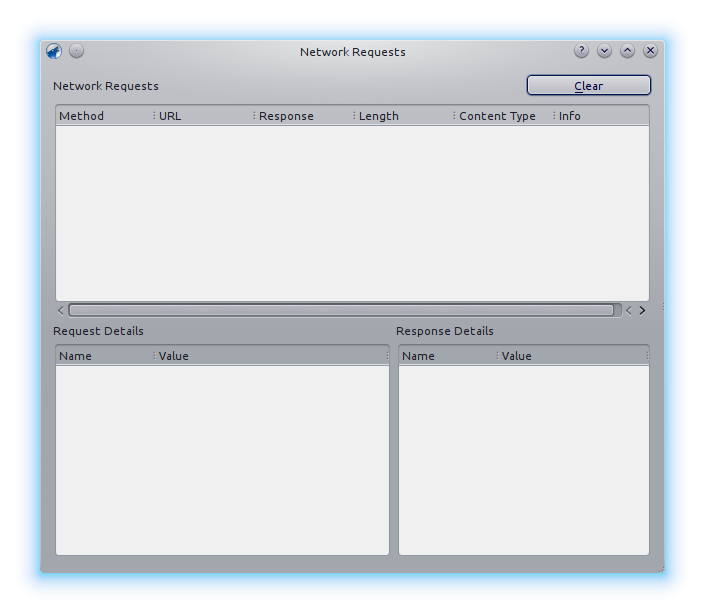
Analyse les fichiers dans les dossiers que vous avez défini faisant partie de la collection. Les nouveaux fichiers seront ajoutés et ceux qui manquent seront supprimés du panneau de gauche.
Cette option vous permet de synchroniser les statistiques de vos diverses collections. Il s'agit d'une nouvelle fonctionnalité depuis la version 2.7. Pour davantage d'informations, rendez-vous à la section Synchronisation des statistiques des collections et avec Last.fm du manuel.
C'est ici que vous modifiez les paramètres et configurez Amarok.
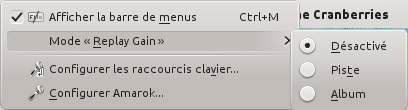
Le menu de configuration d'Amarok
| Élément du menu | Description |
|---|---|
|
Afficher la barre de menu |
Masque la barre de menu. Affichez-la à nouveau en appuyant sur les touches Ctrl+M |
|
Mode « Replay Gain » |
Vous permet de régler le mode « Replay Gain »; désactivé, par album, ou par album |
|
Configurer les raccourcis clavier... |
Vous permet de créer des raccourcis clavier personnalisés |
|
Configurer Amarok... |
Configurez les options générales, les services internet, la lecture, les notifications, et la base de données |
Cliquer sur cette entrée masquera la barre de menu.
L'unique façon d'afficher la barre de menu à nouveau est en appuyant sur les touches Ctrl+M, car vous ne pouvez pas dé-sélectionner l'entrée du menu lorsqu'aucune barre de menu n'est affichée. Plus d'informations sur les menus de la barre d'outils.
Le mode « Replay Gain » modifiera le volume selon les méta-informations de la piste. Plus d'informations à propos du mode « Replay Gain » : page Wikipédia pour replay gain (en anglais car la page française n'existe pas encore).
Vous pouvez passer le mode « Replay Gain » de désactivé, à une solution fondée sur la piste ou sur l'album.
Modifiez et définissez de nouveaux raccourcis clavier, ou activez les touches multimédia si votre clavier en possède. Plus d'informations à propos des raccourcis clavier.
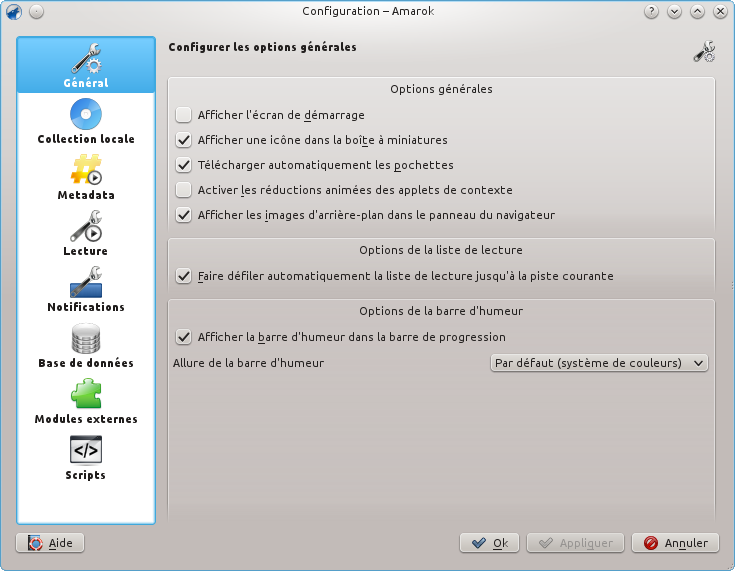
Configurer Amarok
Configurez divers aspects d'Amarok. Plus de détails dans la configuration d'Amarok.
Informations importantes à propos d'Amarok et KDE.

Le menu Aide d'Amarok
| Élément du menu | Description |
|---|---|
|
Signaler un bug... |
Signalez les bugs au concentrateur de bugs directement, avec beaucoup d'informations automatiquement prises en charge par le formulaire de la base de données. |
|
Manuel d'Amarok |
Ce manuel au format Docbook |
|
Envoyer un commentaire aux développeurs |
Envoyez un bref commentaire aux développeurs d'Amarok. Ne l'utilisez pas pour envoyer des rapports de bug ! |
|
Afficher les icônes de réaction |
Cochez la case pour afficher les icônes de retour utilisateur sur toutes les fenêtres d'Amarok et les sous-menus. |
|
Changer la langue de l'application... |
Modifie la langue des menus d'Amarok et des titres, ou restaure des paramètres linguistiques. |
|
À propos d'amarok |
Version d'Amarok, site web, contributeurs et donateurs. |
|
Diagnostiques |
Affiche des informations complètes nécessaires pour remplir des rapports de bugs utiles, telles que la version d'Amarok, de KDE, de Qt, de Phonon, des moteurs de Phonon, si PulseAudio est installé ou non, ainsi que l'identification des scripts Amarok installés, et s'ils sont en cours d'exécution ou non. Il y a un bouton en bas pour copier les informations dans le presse papier. |
|
À propos de KDE |
Informations à propos de KDE, et des liens pour rejoindre et supporter KDE. |